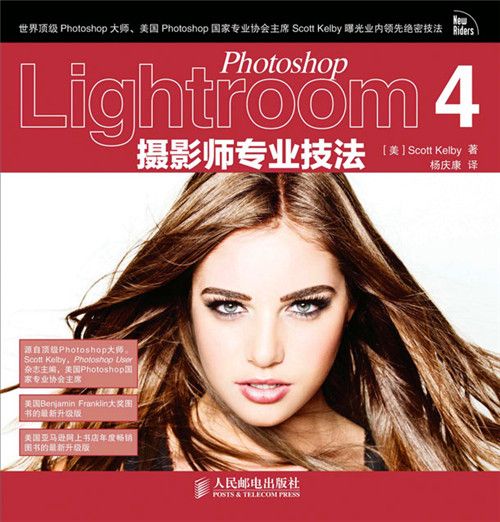《Photoshop Lightroom 4攝影師專業技法》是2013年8月人民郵電出版社出版的圖書,作者是[美]Scott Kelby。
基本介紹
- 書名:Photoshop Lightroom 4攝影師專業技法
- 作者:[美]Scott Kelby
- ISBN:9787115322630
- 頁數:487頁
- 定價:99元
- 出版社:人民郵電出版社
- 出版時間:2013年8月
- 裝幀:平裝
- 開本:大20開
內容簡介,圖書目錄,
內容簡介
《Photoshop Lightroom 4攝影師專業技法》作者Scott Kelby是世界公認的Photoshop大師,撰寫過50多本獲獎暢銷書。書中內容組織獨具匠心,沒有介紹大套的理論,而是介紹一些具體的方法和技巧,並針對每個問題詳細地列出所有處理步驟和具體的設定。讀者在閱讀之後,就可以了解在Photoshop Lightroom 4中怎樣導入照片、分類和組織照片、編輯照片、局部調整、校正數碼照片問題、導出圖像、轉到Photoshop進行編輯、黑白轉換、製作幻燈片放映、列印照片、創建針對Web使用的照片等方面的技巧與方法,了解專業人士所採用的照片處理工作流程。
《Photoshop Lightroom 4攝影師專業技法》適合數碼攝影、廣告攝影、平面設計、照片修飾等領域各層次的用戶閱讀。無論是專業人員,還是普通愛好者,都可以通過《Photoshop Lightroom 4攝影師專業技法》迅速提高數碼照片處理水平。
圖書目錄
第 1章 導入照片 13
1.1 先選擇照片的存儲位置 14
1.2 接下來組織資料夾(這真的很重要) 15
1.3 把照片從相機導入到Lightroom 17
1.4 導入計算機中的已有照片 28
1.5 使用導入預設(和緊湊視圖)節省導入時間 30
1.6 從DSLR導入視頻 32
1.7 在線上拍攝(直接從相機到Lightroom) 34
1.8 使用圖像疊加功能調整圖片的排版效果 38
1.9 創建自定檔案命名模板 42
1.10 為導入照片選擇首 選項 46
1.11 Adobe DNG檔案格式的優點 49
1.12 創建自定元數據(著作權)模板 50
1.13 使用Lightroom要了解的4件事 52
1.14 查看導入的照片 54
1.15 使用背景光變暗、關閉背景光和其他視圖模式 56
第 2章 組織照片 63
2.1 我為什麼不用資料夾(非常重要) 64
2.2 用收藏夾排序照片 68
2.3 用收藏夾集組織多次拍攝的照片 80
2.4 使用智慧型收藏夾自動組織 82
2.5 使用堆疊功能讓照片井井有條 84
2.6 何時使用快捷收藏夾 88
2.7 針對高 級搜尋添加具體關鍵字 90
2.8 重命名Lightroom中的照片 94
2.9 添加版權資訊、標題和其他元數據 95
2.10 如果相機支持GPS,會讓朋友大吃一驚 98
2.11 在世界地圖上組織照片 100
2.12 快速查找照片 106
2.13 創建和使用多個 110
2.14 從筆記本到桌面:同步兩台計算機上的 112
2.15 備份(非常重要) 115
2.16 重新連結丟失的照片 117
2.17 災難處理 119
第3章 單眼相機:視頻 125
3.1 處理視頻 126
第4章 自定設定 137
4.1 選擇放大視圖內所看到的內容 138
4.2 選擇格線視圖內所看到的內容 140
4.3 使面板操作變得更簡單、更快捷 144
4.4 在Lightroom中使用雙顯示器 145
4.5 選擇膠片顯示窗格的顯示內容 149
4.6 添加影室名稱或徽標,創建自定效果 150
第5章 編輯基礎 157
5.1 從Lightroom以前版本升級者請先閱讀本節 158
5.2 設定白平衡 160
5.3 在線上拍攝時實時設定白平衡 165
5.4 怎樣設定總體曝光度 167
5.5 用清晰度使圖像變得更有“衝擊力” 173
5.6 使顏色變得更明快 174
5.7 用色調曲線增強對比度 175
5.8 新RGB曲線兩種便捷用法 180
5.9 用HSL調整各種顏色 182
5.10 添加暗角效果 184
5.11 創建新潮的高對比度效果 187
5.12 創建黑白照片 190
5.13 獲得優質的雙色調顯示(以及色調分離) 194
第6章 更多修改照片的方法 199
6.1 使RAW照片效果看起來更像JPEG 照片 200
6.2 查看修改前/後效果 202
6.3 把對一幅照片所做的修改套用到其他照片 203
6.4 虛擬副本——“無風險”的試驗方法 205
6.5 用自動同步功能一次性編輯一批照片 207
6.6 使用一鍵預設(並創建自己的預設) 208
6.7 使用圖庫模組的快速修改照片面板 212
6.8 使用軟打樣讓照片在印刷和網頁上顯示效果更好 214
第7章 局部調整 221
7.1 減淡、加深和調整照片的各個區域 222
7.2 Lightroom調整畫筆其他5點需要了解的內容 229
7.3 選擇性校正白平衡、深陰影和雜色問題 230
7.4 用調整畫筆取得創意效果 232
7.5 修飾肖像 234
7.6 用漸變濾鏡校正天空(及其他對象) 238
第8章 校正常見照片問題 243
8.1 校正逆光照片 244
8.2 減少雜色 246
8.3 撤銷在Lightroom所做的修改 248
8.4 裁剪照片 250
8.5 關閉背景光模式下裁剪 253
8.6 矯正歪斜的照片 254
8.7 照片內“蒙塵定位”技巧 256
8.8 消除污點和其他污漬 257
8.9 消除紅眼 261
8.10 校正鏡頭扭曲問題 262
8.11 校正邊緣暗角 266
8.12 銳化照片 268
8.13 校正色差(也就是討厭的彩色鑲邊) 273
8.14 Lightroom內的基本相機校準 274
第9章 將圖像導出為JPEG、TIFF等其他格式 279
9.1 把照片保存為JPEG 280
9.2 向圖像添加水印 288
9.3 在Lightroom中通過電子郵件傳送照片 292
9.4 導出原始RAW照片 294
第 10章 轉到Photoshop 299
10.1 怎樣把檔案傳送到Photoshop 300
10.2 怎樣跳入/跳出Photoshop 301
10.3 向Lightroom工作流程中添加Photoshop自動處理 311
10.4 融合舊版Lighroom 3的補光和新版Lightroom 4的功能 317
10.5 用Photoshop拼接全景畫 321
10.6 在Photoshop中創建HDR圖像 324
第 11章 製作照片書籍 333
11.1 在製作第 一本書之前 334
11.2 從零開始創建自己的書籍 336
11.3 向照片書籍添加文本和題注 348
11.4 關於布局樣式模板你想知道的4件事 352
11.5 自定模板工作流程 354
第 12章 幻燈片放映 359
12.1 快速創建基本幻燈片放映 360
12.2 自定幻燈片放映效果 364
12.3 用照片背景增加創意 370
12.4 使用投影和框線 376
12.5 添加其他文字行和水印 377
12.6 添加開始和結束字幕幻燈片 378
12.7 添加背景音樂 380
12.8 選擇幻燈片和漸隱時長 382
12.9 分享幻燈片放映 383
第 13章 照片列印 387
13.1 列印單幅照片 388
13.2 列印多照片小樣 392
13.3 任意創建自定布局 400
13.4 向列印布局添加文字 404
13.5 在一頁上列印多幅照片 406
13.6 把自定布局保存為模板 411
13.7 讓Lightroom記住上一次列印布局 412
13.8 創建後幕列印 414
13.9 列印和顏色管理的終 極設定 420
13.10 把頁面布局保存為JPEG 431
13.11 為列印照片添加自定框線 433
第 14章 布局樣式 439
14.1 為你提供一些我自己的布局樣式 440
14.2 24種超酷Lightroom 4修改照片模組預設 454
第 15章 人像處理工作流程 467
15.1 工作流程第 1步:一切從拍攝開始 468
15.2 工作流程第 2步:拍攝之後立即執行該操作 469
15.3 工作流程第3步:找出“留用”照片並建立收藏夾 470
15.4 工作流程第4步:快速修飾選中的照片 473
15.5 工作流程第5步:將校樣通過電子郵件傳送給客戶 475
15.6 工作流程第6步:在Photoshop內做**終的調整和處理 477
15.7 工作流程第7步:傳遞**終圖像 485